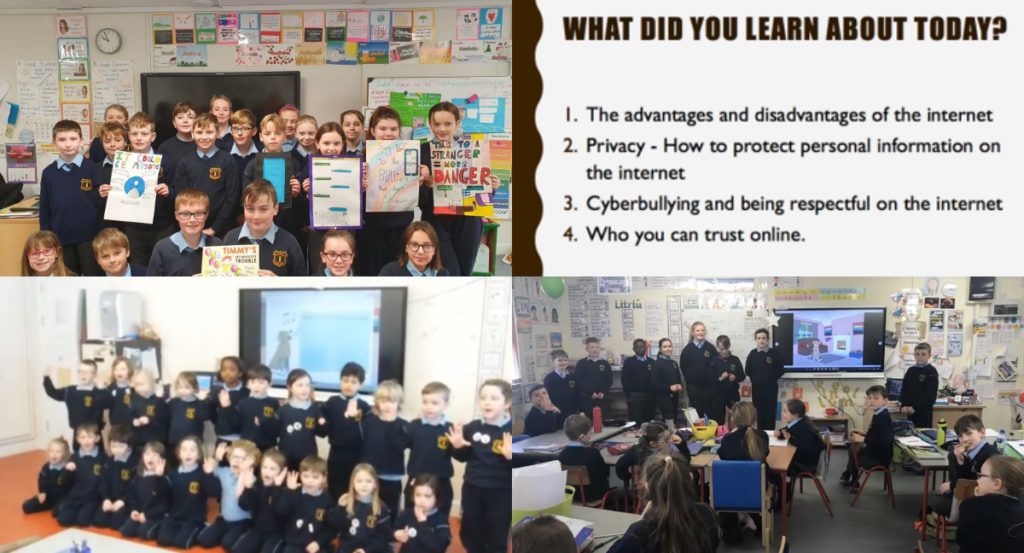Nếu bạn muốn biết cách cài đặt Dự án Chuyên nghiệp, bạn đang ở đúng nơi. Trong hướng dẫn này, bạn sẽ được giải thích ngắn gọn về những gì bạn cần phải có trước khi quá trình cài đặt . Sau đó, chúng tôi sẽ cung cấp cho bạn hướng dẫn cụ thể theo cấu trúc dễ làm theo.
Điều đầu tiên, bạn cần đảm bảo rằng bạn r PC đáp ứng các yêu cầu hệ thống . Được liệt kê ở đây là tất cả Đăng ký Project Online các phiên bản cũng như phiên bản không đăng ký cho 2019, 2016 và 2013. Nếu bạn tình cờ có Project 2010 hoặc 2007, bạn sẽ cần làm theo các bước bổ sung mà bạn có thể tìm thấy ở cuối bài viết này.
Project Online Professional / Project Online Premium
Để cài đặt Microsoft Project với đăng ký giải pháp dựa trên đám mây , bạn sẽ cần một giấy phép được giao. Nếu không có giấy phép được chỉ định, tùy chọn cài đặt MS Project sẽ không khả dụng cho bạn.
Tiêu chuẩn dự án / Chuyên gia dự án
Với một trong các phiên bản không đăng ký này, có khả năng bạn đã nhận được khóa sản phẩm sau khi mua hàng. Những gì bạn muốn làm trước khi cài đặt MS Project là đăng nhập bằng Tài khoản Microsoft , cho dù đó có thể là một cái mới hoặc một cái mà bạn đã có.
Trong thời gian quá trình đăng nhập , hãy chắc chắn nhập khóa sản phẩm mà bạn nhận được tại thời điểm mua hàng. Thao tác này sẽ liên kết khóa với tài khoản của bạn ngay lập tức theo cách đó bạn sẽ không phải thực hiện nhiều lần.
thông tin thêm
Tùy thuộc vào loại phiên bản dự án, bạn có thể cần đổi khóa sản phẩm của bạn khác với phương pháp được liệt kê ở trên. Một số phiên bản này cũng có thể không có tài khoản Microsoft hoặc tài khoản trường học / cơ quan.
cách xóa ngắt trang trong tài liệu google
Đây có thể là trường hợp nếu bạn mua dự án của mình thông qua Microsoft HUP và nếu đúng như vậy thì bạn nên tìm kiếm Cài đặt Office thông qua HUP để có được hướng dẫn chính xác hơn.
Bước 1: Đăng nhập
Để đăng ký, hãy truy cập trang web sau: www.office.com và nhấp vào ‘ Đăng nhập' . Tiếp theo, bạn cần đăng nhập bằng bất kỳ tài khoản nào bạn chọn cho phiên bản dự án của mình.
Nếu bạn có một phiên bản không đăng ký , Tài khoản Microsoft thường được sử dụng và các phiên bản đăng ký tài khoản cơ quan / trường học thường được sử dụng.
Khi bạn đã đăng nhập, bạn sẽ thực hiện một trong hai điều tùy thuộc vào việc bạn có đăng ký hay không. Nếu bạn có Tiêu chuẩn dự án / Không đăng ký chuyên nghiệp, hướng dẫn của bạn ở bên dưới:
- Bấm vào Cài đặt Office từ trang chủ
-

- Tìm kiếm phiên bản của MS Project mà bạn thích. Bạn có thể cuộn qua các sản phẩm thuộc sở hữu của mình hoặc bạn có thể chỉ cần nhấp vào Dịch vụ và Đăng ký trong tiêu đề miễn là bạn có Đăng ký Office 365. Khi bạn tìm thấy phiên bản dự án của mình, hãy nhấp vào Tải về
Dưới đây là hướng dẫn cho Project Online Professional hoặc Premium:
- Bấm vào Cài đặt ứng dụng Office từ trang chủ. Sau khi nhấp vào đó, hãy nhấp vào Tùy chọn cài đặt khác

2. Sau khi nhấp vào những thứ này, bạn sẽ được liên hệ với Phần mềm tiêu đề. Dưới tệp đó, nhấp vào Dự án. Bạn sẽ được yêu cầu chọn ngôn ngữ và phiên bản mong muốn.
3. Nếu bạn không tình cờ nhìn thấy Dự án trong tiêu đề Phần mềm của mình, có khả năng là bạn không có giấy phép được giao . Hãy chắc chắn liên hệ với quản trị viên của bạn nếu bạn biết rằng bạn không có giấy phép.
Sau khi làm theo các bước này, quá trình tải xuống sẽ diễn ra.
Bước 2: Cài đặt dự án
Để hoàn tất quá trình cài đặt, hãy nhấp vào Chạy, thiết lập , hoặc là Lưu tập tin. Đây là những thứ khác nhau mà bạn có thể chọn xem bạn có đang sử dụng Edge / Internet Explorer, Google Chrome và Firefox.
Sau đó, bạn sẽ được nhắc với một câu hỏi đơn giản sẽ hỏi bạn xem bạn có đồng ý với việc để ứng dụng điều chỉnh thiết bị của mình hay không. Hy vọng rằng, hãy chọn Đúng thay vì lãng phí thời gian quý báu của bạn với quá trình cài đặt và đọc bài viết này.

Cuối cùng, quá trình cài đặt sẽ hoàn tất và một thông báo sẽ bật lên trên màn hình của bạn cho bạn biết rằng dự án đã được cài đặt thành công. Sẽ có một hoạt hình để giúp bạn định vị ứng dụng trên thiết bị của mình.

Như đã hứa trước đó, bây giờ chúng tôi sẽ cung cấp cho bạn hướng dẫn về cách cài đặt Project trên Office 2007 và 2010.
Cách cài đặt dự án trên Office 2007 và 2010
- Trừ khi bạn có một khóa sản phẩm , bạn sẽ muốn bắt đầu bằng cách chèn Đĩa Office 2010 vào ổ đĩa. Trình hướng dẫn thiết lập sẽ khởi động ngay lập tức, nhưng nếu không, bạn luôn có thể truy cập ổ đĩa và nhấp vào SETUP.EXE . Nếu bạn có khóa sản phẩm hoặc bạn không có đĩa, bạn có thể d ownload / cài đặt Office bằng khóa .
- Khi được yêu cầu, hãy nhập khóa sản phẩm .
- Chấp nhận các Điều khoản và Điều kiện. Sau khi chấp nhận chúng, hãy nhấp vào Tiếp tục
- Bạn sẽ được nhắc một vài lần và sau đó Office sẽ được cài đặt. Khi điều này xảy ra, hãy nhấp vào Đóng .
- Bạn sẽ được tiếp cận với một trình hướng dẫn kích hoạt. Bấm vào Tôi muốn kích hoạt phần mềm qua Internet và sau đó bạn sẽ được nhắc thêm. Chắc chắn rằng kích hoạt Office để các chương trình Office của bạn hoạt động đầy đủ. Ngay cả khi bạn không kích hoạt nó trong khi cài đặt, bạn vẫn có thể làm điều đó sau đó. Nhấp vào Tệp, sau đó nhấp vào Trợ giúp và trong tệp Trợ giúp, bạn sẽ thấy Kích hoạt Khóa sản phẩm.
Nếu bạn đang tìm kiếm một công ty phần mềm mà bạn có thể tin tưởng vì tính chính trực và các hoạt động kinh doanh trung thực của nó, thì không cần tìm đâu xa hơn . Chúng tôi là Đối tác được Chứng nhận của Microsoft và Doanh nghiệp được Công nhận của BBB quan tâm đến việc mang đến cho khách hàng trải nghiệm đáng tin cậy và hài lòng trên các sản phẩm phần mềm mà họ cần. Chúng tôi sẽ ở bên bạn trước, trong và sau khi bán hàng.